【转】给word中的代码着色
基本操作
1)用Notepad++直接编辑代码文件,注意文件后缀,比如.cpp是C++程序,.m是Matlab,linux文件是.sh,写对后缀表示的文件类型,才有对应的语法高亮效果。
2)选中需要的代码块(或者不选,默认对全文操作),使用“插件 -> NppExport”,具体见下图


3)直接粘贴到Word就行了。
更加智能与自动化
office套件提供了VBA,让用户可以写程序、宏来辅助完成办公操作。VBA使用最广泛的当属Excel了。Alt + F11可以进入VBA,然后点击“插入”-“模块”:

然后把下面的代码复制到“模块1”并保存。
Sub 设置代码表格()
' author: code4101
' 设置代码表格 宏
'
'
' 背景色为morning的配色方案,RGB为(229,229,229)
With Selection.Tables()
With .Shading
.Texture = wdTextureNone
.ForegroundPatternColor = wdColorAutomatic
.BackgroundPatternColor =
End With
.Borders(wdBorderLeft).LineStyle = wdLineStyleNone
.Borders(wdBorderRight).LineStyle = wdLineStyleNone
.Borders(wdBorderTop).LineStyle = wdLineStyleNone
.Borders(wdBorderBottom).LineStyle = wdLineStyleNone
.Borders(wdBorderVertical).LineStyle = wdLineStyleNone
.Borders(wdBorderDiagonalDown).LineStyle = wdLineStyleNone
.Borders(wdBorderDiagonalUp).LineStyle = wdLineStyleNone
.Borders.Shadow = False
.AutoFitBehavior (wdAutoFitContent) '自动调整大小
End With
With Options
.DefaultBorderLineStyle = wdLineStyleSingle
.DefaultBorderLineWidth = wdLineWidth050pt
.DefaultBorderColor = wdColorAutomatic
End With ' 段落无首行缩进,行间距为固定值12磅
With Selection.ParagraphFormat
.LeftIndent = CentimetersToPoints()
.RightIndent = CentimetersToPoints()
.SpaceBefore =
.SpaceBeforeAuto = False
.SpaceAfter =
.SpaceAfterAuto = False
.LineSpacingRule = wdLineSpaceExactly
.LineSpacing =
.KeepWithNext = False
.KeepTogether = False
.PageBreakBefore = False
.NoLineNumber = False
.Hyphenation = True
.FirstLineIndent = CentimetersToPoints()
.OutlineLevel = wdOutlineLevelBodyText
.CharacterUnitLeftIndent =
.CharacterUnitRightIndent =
.CharacterUnitFirstLineIndent =
.LineUnitBefore =
.LineUnitAfter =
.MirrorIndents = False
.TextboxTightWrap = wdTightNone
.AutoAdjustRightIndent = True
.DisableLineHeightGrid = False
.FarEastLineBreakControl = True
.WordWrap = True
.HangingPunctuation = True
.HalfWidthPunctuationOnTopOfLine = False
.AddSpaceBetweenFarEastAndAlpha = True
.AddSpaceBetweenFarEastAndDigit = True
.BaseLineAlignment = wdBaselineAlignAuto
End With
' 清除原有的段落底纹
Selection.ParagraphFormat.Shading.BackgroundPatternColor = wdColorAutomatic
End Sub Sub 输入连续数字()
' author: code4101
行数 = InputBox("请输入代码终止行数", "输入行数", "")
For i = To 行数 -
Selection.TypeText Text:=i
Selection.TypeParagraph
Next
Selection.TypeText Text:=行数
End Sub
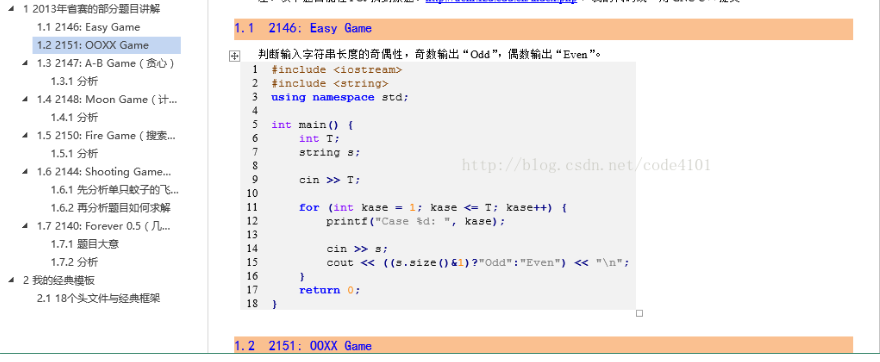
参考:https://blog.csdn.net/code4101/article/details/41802715
【转】给word中的代码着色的更多相关文章
- Word中的代码怎样语法高亮
在平常我们粘贴代码到Word中的时候,经常会遇到代码粘贴到Word中后没有语法高亮,看着很乱很不友好,Word自带的样式---语法使用着也不尽人意, 网上有很多做法可以使得在插入在Word中的代码能够 ...
- 怎样在Word中插入代码并保持代码原始样式不变
怎样在Word中插入代码并保持样式不变 我们有时候需要在word中添加一段我们写的代码,但是把代码粘贴到word文档中之后就发现所有的代码的样子都变了,我们可以采用下边的方法来实现保持代码原来的样式和 ...
- Word中使用代码高亮插件
Word中使用代码高亮插件 1.下载并安装:SyntaxHighlighter4Word.zip 解压,然后双击bin\word2010\Kong.SyntaxHighlighter.Word2010 ...
- (转)如何优雅的在 Microsoft word中插入代码
背景:最近项目需要自己编写文档,在文档中需要插入部分代码,记录下这个方法. 一.工具 方法1.打开这个网页PlanetB; 方法2.或者谷歌搜索syntax highlight code in wor ...
- 计算机_软件技巧_01_优雅地再word中插入代码
二.参考资料 1.如何优雅的在 Microsoft word中插入代码
- 如何在 Microsoft word中插入代码
一.工具 方法1.打开这个网页PlanetB; 方法2.或者谷歌搜索syntax highlight code in word documents,检索结果的第一个.如下图: PS. 方法1和2打开的 ...
- 如何在word中插入代码
本文使用的是word2007,在网上查阅资料,可以使用如下方法: 1. 插入一个1行1列的表格,然后将代码写在里面,完成之后选中表格: 2. 将样式改为"HTML代码". 其实只是 ...
- 在word中使用notepad++实现代码的语法高亮
转载自:http://blog.csdn.net/woohello/article/details/7621651 有时写文档时需要将代码粘贴到word中,但直接粘贴到word中的代码虽能保持换行与缩 ...
- 在word中使用notepad++实现代码的语法高亮 分类: C_OHTERS 2013-09-22 10:38 2273人阅读 评论(0) 收藏
转载自:http://blog.csdn.net/woohello/article/details/7621651 有时写文档时需要将代码粘贴到word中,但直接粘贴到word中的代码虽能保持换行与缩 ...
随机推荐
- 利用python搭建Powersploit powershell脚本站点
powershell脚本站点的搭建 一.Powersploit Powersploit是一款基于powershell的后渗透(Post-Exploitation)框架,集成大量渗透相关模块和功能. 下 ...
- [HBase_3] HBase 命令
0. 说明 1. HBase 命令 1.1 HBase 与 SQL 的区别 1.2 合并 HBase 中的小文件 major_compact 'test:t1' 1.3 删除数据的区别 HBase 在 ...
- CVE-2012-0158 分析
目录 CVE-2012-0158 分析&利用 1.实验环境 2.下载poc样本 3.调试并找到漏洞触发点 4.分析漏洞触发模块及流程 5.漏洞利用 6.总结 7.参考资料 CVE-2012-0 ...
- Docker 从入门到实践(一)Docker 简介
读前须知:本教程大部分都是[Docker 从入门到实践 ]一书的知识,有兴趣可以直接观看书籍.同时,借鉴书籍的知识,如有侵权,请告知我,我会删除处理.谢谢. 一.什么是 Docker? Docker ...
- ASP.NET -- WebForm -- .aspx与.aspx.cs文件
ASP.NET -- WebForm -- .aspx与.aspx.cs文件 1. ASP.NET -- WebForm(C#)文件 .aspx文件:是Html页面,页面的布局,样式在该文件中设计. ...
- C# -- 使用递归列出文件夹目录及目录下的文件
使用递归列出文件夹目录及目录的下文件 1.使用递归列出文件夹目录及目录下文件,并将文件目录结构在TreeView控件中显示出来. 新建一个WinForm应用程序,放置一个TreeView控件: 代码实 ...
- June 5. 2018 Week 23rd Tuesday
Learn to let go and be clear of where you really want to head for. 学会放手,同时也要弄清楚自己的真正所爱. From Kissing ...
- Java面试知识点之虚拟机篇(一)
前言:Java虚拟机的重要性不言而喻,不管是在实际工作中,还是面试中. 1.JVM架构 要点: 主要了解Java虚拟机运行时数据区:程序计数器.Java虚拟机栈.本地方法栈.Java堆和方法区. 参考 ...
- jar包内的文件导出的注意点
1.截取文件名 windows 和linux 通用 String fp[] = filePath.replaceAll("\\\\","/").split(&q ...
- 2.05-random-uesr-proxy
import urllib.request def proxy_user(): proxy_list = [ {"https":""}, # {"ht ...
